De capturar tutoriales de software a compartir información del flujo de trabajo, el software de captura de pantalla es imprescindible para cualquier creatividad en línea.
Hace diez años, necesitabas una tarjeta de captura de video para hacer algo remotamente similar al software de captura de pantalla puede hacer hoy. He probado y probado diferentes programas en los últimos años, y estas son mis tres recomendaciones principales para diferentes presupuestos . También he incluido algunas opciones gratuitas, pero en mi experiencia, todas ellas tienden a carecer de una o dos herramientas esenciales.
1. Adobe Captivate
Adobe Captivate es una herramienta de creación diseñada para usuarios que crean contenido de aprendizaje electrónico . Es increíblemente potente, pero es la más cara de las opciones en esta lista a $ 1099 por una licencia completa, o puede comprar el servicio de suscripción por un costo mensual más asequible de $ 29.99. Sin embargo, está sujeto a un contrato anual de $29.99. Al igual que el plan de suscripción de Adobe CC, puede rescindir el contrato antes de tiempo pagando una tarifa de cancelación.
Si está buscando un software dedicado exclusivamente a screencasting, salte a las opciones 2 y 3. Sin embargo, si su empresa crea una gama más amplia de productos de aprendizaje electrónico , esta puede ser la opción para ti. Captivate tiene todas las funciones estándar que esperaría de un paquete premium de screencast . Ofrece movimiento mejorado del mouse y actividad del teclado, audio del sistema y otras opciones. La belleza de Captivate es su compatibilidad con el diseño receptivo. Captivate detecta automáticamente la actividad de la pantalla y se desplazará a esa área específica si el usuario está usando una tableta o un dispositivo móvil.
Captivate también ofrece todas las funciones de los otros programas de screencasting de esta lista.
Funciones favoritas:
- Ida y vuelta con la mayoría de las aplicaciones de Adobe CC.
- captura de dispositivo iOS.
- Transmisión de pantalla receptiva.
- Interfaz de usuario familiar.
Para:El profesional del aprendizaje electrónico.
En última instancia, Adobe Captivate es el software de captura de pantalla de primera línea. . Si solo desea grabar tutoriales para su audiencia en línea, es posible que esté mejor con algo un poco menos costoso. Si está creando contenido de capacitación de pago por uso en línea y desea una gran cantidad de funciones adicionales, Adobe Captivate es para usted.
2. Estudio Camtasia
(Puntos de bonificación si reconocer la pista de audio!)
Camtasia Studio es actualmente mi software de captura de pantalla favorito . Lo he estado usando durante algunos años y, sinceramente, no se puede pedir un programa más dedicado. A veces leo que "Camtasia tiene una curva de aprendizaje pronunciada", pero no sé de dónde viene esta afirmación. Camtasia ofrece una interfaz de usuario simple que los editores familiarizados con cualquier NLE pueden usar muy fácilmente . El grabador de pantalla incluye un panel personalizable en el que puedes elegir qué área de la pantalla grabar.
En un momento, Camtasia fue una herramienta secundaria para aumentar su NLE. Sé que muchos capturarían su pantalla, renderizarían el archivo e importarían el videoclip a su NLE para los toques finales. Ahora, Camtasia se ha convertido en una herramienta todo en uno para producir y terminar un video. Desde animaciones hasta chroma keying , tiene más o menos de todo.
Con una tarifa de licencia única de $ 199, sin duda es algo que debe considerar si crea contenido instructivo en línea.
Funciones favoritas:
- Efectos del cursor del ratón
- Agregar video de la cámara web a la captura de pantalla
- Editar en 4k
- Edición multipista como otros NLE
Mejor uso para:educadores y tutoriales en línea
3. Flujo de pantalla
ScreenFlow es una opción más asequible a $ 99, pero aún tiene un gran impacto. Al igual que las otras opciones, también viene con un editor de video incorporado , por lo que no es necesario que su captura de pantalla sea multiplataforma en otro NLE.
ScreenFlow tiene una función de animación increíblemente fácil de usar pero potente . No hay una curva de aprendizaje pronunciada en comparación con un compositor como After Effects. Como puede ver en el video, la introducción de la animación se configura en minutos. Es elegante e inteligente, y no requiere un libro de texto para aprender.
ScreenFlow es un software exclusivo para Mac , por lo que si buscas una opción económica para PC, esta no es tu solución.
ScreenFlow también puede capturar grabaciones desde un dispositivo iOS . Esto es increíblemente útil si su contenido educativo incluye aplicaciones para teléfonos.
Creo que la mejor palabra para describir ScreenFlow es "fácil". Es en gran medida una aplicación A-to-B con poco o ningún alboroto. Incluso puede publicar su captura de pantalla directamente desde el software en Facebook , lo cual es genial si tu audiencia se basa principalmente en tu página de Facebook y no en YouTube.
Funciones favoritas:
- Funciones de animación profesional
- IU sencilla
- Grabación de iOS
- Múltiples herramientas de tutorial
Mejor uso para:Principiantes
4. Tiempo rápido
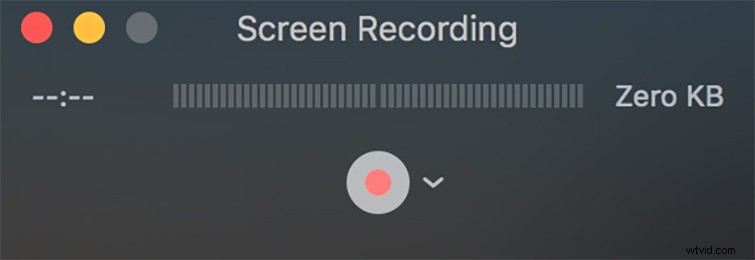
Si tiene una Mac, ya tiene capacidades de captura de pantalla bastante sólidas con Quicktime. Simplemente abra QuickTime Player , ve a Archivo> Nueva grabación de pantalla . Verá un menú de captura de pantalla emergente y podrá elegir el área de la pantalla que desea capturar. Seleccione el icono desplegable junto al botón de grabación para seleccionar un micrófono si tiene uno conectado.
QuickTime es una excelente herramienta de video para todo uso, pero no existen medidas de seguridad si su grabación se corrompe. Si QuickTime falla veinte minutos después de su grabación, lo perderá todo. Tampoco puede capturar material protegido por derechos de autor, por lo que si está impartiendo una clase y desea hacer referencia a un clip de película, no podrá hacerlo en QuickTime.
Funciones favoritas:
- Simplicidad
- Captura de pantalla completa o áreas seleccionadas
Mejor uso para:capturas de pantalla generales rápidas, principiantes, tutoriales
Como prometí, aquí hay una lista de software gratuito de captura de pantalla. Mire las limitaciones de estas opciones antes de comenzar un proyecto, pero si necesita un recurso en un apuro, puede encontrar su respuesta aquí.
¿Qué programas de captura de pantalla prefiere? Háganos saber en los comentarios.
